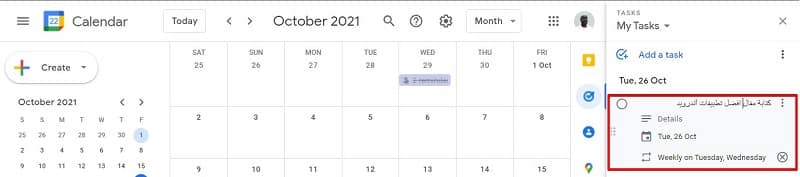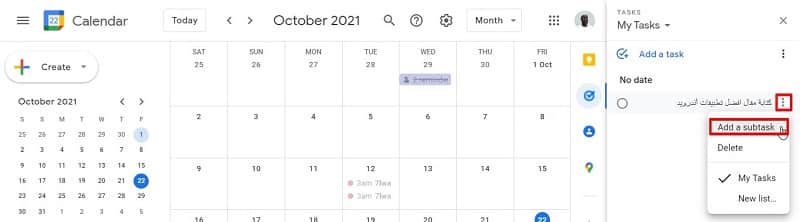استخدام تطبيق مهام جوجل بشكل فعال
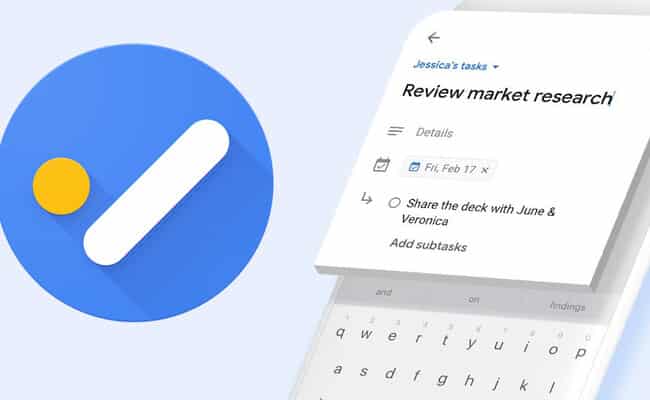
يقدم تطبيق مهام جوجل الذي يأتي مدمجًا ضمن تطبيق التقويم الكثير من الميزات والوظائف لتحسين الإنتاجية. وتعمل شركة جوجل على تحسينه باستمرار سواء على مستوى إصدار سطح المكتب أو كتطبيق مستقل.
نصائح لاستخدام تطبيق مهام جوجل
إضافة المهام المتكررة
يتيح لك التطبيق تعيين المهام المتكررة سواء يوميًا أو أسبوعيًا أو شهريًا أو سنويًا، وكل ما عليك فعله هو الضغط على زر تكرار أسفل خيار إضافة مهام وإدخال التفاصيل الخاصة بالمهمة مثل الوقت والتاريخ.
ومن أجل معرفة المهام المتكررة التي عينتها سابقًا، انتقل إلى خيار المهام الخاصة بي حيث تظهر أيقونة صغيرة بجوار المهمة.
وتشير هذه الأيقونة إلى أنها مهمة متكررة. وإذا وضعت عليها علامة مكتمل، فإنها تختفي من القائمة. ولكن تظهر مرة أخرى في التاريخ الذي عينته سابقًا.
إنشاء المهام الفرعية
يمكنك إنشاء مهام فرعية للمهمة الرئيسية. وتظهر المهام الفرعية ضمن خيار إضافة التاريخ الوقت. وكل ما عليك فعله هو الضغط على النقاط الثلاثة بجوار اسم المهمة الرئيسية وتسميتها.
وتظهر المهمة كمهمة منفصلة عندما تنظر إليها في لوحة المهام الجانبية. ويمكنك الضغط عليها لتعيين تاريخ استحقاق محدد لها. وتقديم المزيد من التفاصيل لهذه المهمة بالذات.
نتيجة لذلك إذا أعطيتها تاريخ استحقاق مثل نهاية الأسبوع، فإنها لن تنفصل عن المهام الفرعية الأخرى. وبمجرد القيام بها، يمكنك إعطاء علامة التحقق لحذفها.
استخدم قوائم متعددة في مهام جوجل
يمكنك إنشاء قوائم متعددة داخل مهام جوجل. وللقيام بذلك اضغط على السهم المتجه للأسفل بجوار خيار المهام الخاصة بي.
وبعد ذلك حدد خيار إنشاء قائمة جديدة مع إعطاء القائمة اسم، ومن ثم اضغط على خيار تم، وذلك لفصل قوائمك الشخصية عن قوائم العمل.
وبمجرد إنشاء القوائم الخاصة، يمكنك إضافة المهام الجديدة إليها من خلال الضغط على خيار المهام الخاصة بي واختيار القائمة.
إنشاء المهام عبر بريد جيميل
إذا تلقيت رسالة بريد إلكتروني عبر بريد جيميل وترغب في تحويلها إلى مهمة. فإن بإمكانك القيام بذلك مباشرة دون الحاجة إلى الخروج من البريد.
ولمعرفة كيفية القيام بذلك اطلع على المقال التالي: كيفية استخدام تطبيق مهام جوجل المدمج في جيميل.
اقرأ ايضًا: أفضل تطبيقات متجر جوجل بلاي هذا الأسبوع